Qhov wikiHow no qhia koj li cas los tsim cov phiaj xwm phiaj xwm hauv Microsoft Excel. Koj tuaj yeem ua qhov no ntawm ob lub Windows thiab Mac khoos phis tawj.
Kauj ruam
Txoj Kev 1 ntawm 2: Kev Ntsuam Xyuas Siv Windows
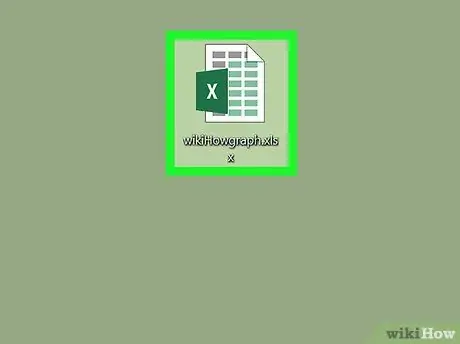
Kauj Ruam 1. Qhib phau ntawv Excel
Ob npaug nias rau phau ntawv Excel uas muaj koj cov ntaub ntawv.
Yog tias koj tsis muaj cov ntaub ntawv koj xav tshuaj xyuas hauv daim ntawv nthuav qhia, koj yuav tsum qhib Excel thiab nyem rau Phau ntawv dawb paug (phau ntawv ua haujlwm dawb) kom qhib phau ntawv ua haujlwm tshiab. Tom qab ntawd koj tuaj yeem nkag mus rau cov ntaub ntawv thiab tsim kab ntawv.
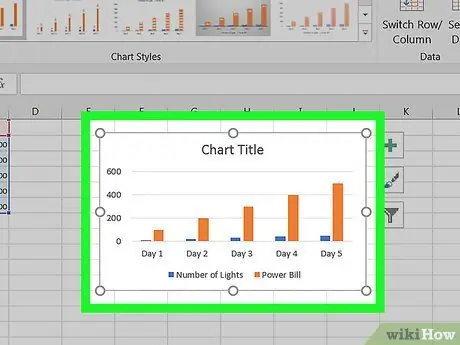
Kauj Ruam 2. Xaiv koj daim duab
Nyem hom kab ntawv uas koj xav kom teeb tsa ua kab.
Yog tias koj tsis tau nkag siab koj cov ntaub ntawv tsis tau, tsim ib qho ua ntej txuas ntxiv
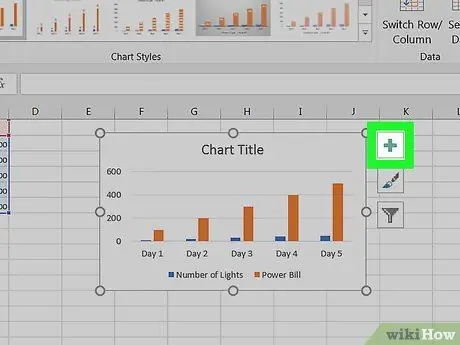
Kauj Ruam 3. Nyem rau
Nws yog lub pob ntsuab nyob rau sab xis saum toj ntawm txoj cai. Cov ntawv qhia zaub mov nco tseg yuav tshwm.
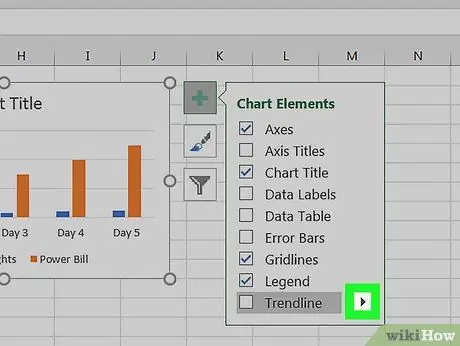
Kauj Ruam 4. Nyem rau xub sab xis ntawm lub npov "Trendline"
Tej zaum koj yuav xav tau koj tus nas hla rau sab xis ntawm lub npov "Trendline" kom coj tus xub no. Nyem qhib lub tshuab raj thib ob.
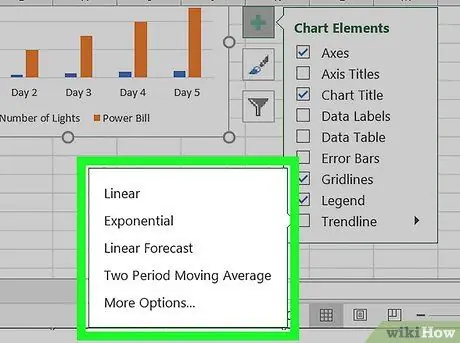
Kauj Ruam 5. Xaiv txoj kab kev xaiv
Nyob ntawm koj nyiam, nyem ib qho ntawm cov kev xaiv hauv qab no
- tawm
- Tshaj tawm
- Kev twv ua ntej
- Ob Lub Sij Hawm Tsiv Nruab Nrab
- Koj tseem tuaj yeem nyem Ntau Txoj Kev Xaiv … txhawm rau coj mus rau qhov kev xaiv qib siab tom qab xaiv cov ntaub ntawv koj xav tshuaj xyuas.
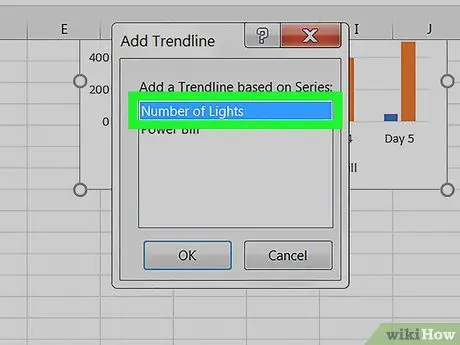
Kauj Ruam 6. Xaiv cov ntaub ntawv los tshuaj xyuas
Nyem rau lub npe series cov ntaub ntawv (piv txwv Series 1) nyob rau hauv lub qhov rai pop-up. Yog tias koj twb tau teev npe cov ntaub ntawv, nyem lub npe ntawm cov ntaub ntawv sib xws.
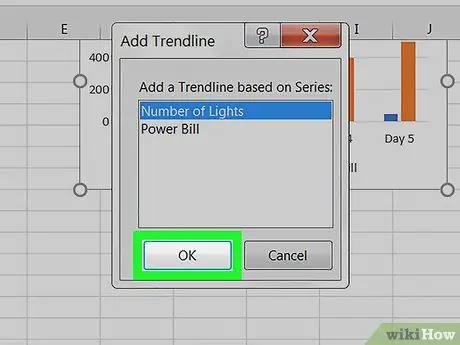
Kauj Ruam 7. Nyem OK
Nws nyob hauv qab ntawm lub qhov rai pop-up. Cov kauj ruam no ntxiv cov kab sib piv rau daim duab.
Yog koj nyem Ntau Txoj Kev Xaiv … Yav dhau los, koj yuav muaj txoj hauv kev xaiv lub npe ntawm kab hloov pauv lossis hloov pauv txoj kev nyiam ntawm sab xis ntawm lub qhov rais.
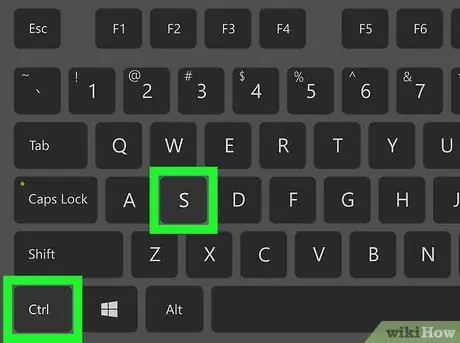
Kauj Ruam 8. Txuag koj txoj haujlwm
Nias Ctrl+S kom txuag kev hloov pauv. Yog tias koj tsis tau khaws daim ntawv no ua ntej, koj yuav raug ceeb toom kom xaiv qhov chaw thiab lub npe cov ntaub ntawv.
Txoj Kev 2 ntawm 2: Kev Ntsuam Xyuas Siv Mac

Kauj Ruam 1. Qhib phau ntawv Excel
Nyem ob npaug rau phau ntawv ua haujlwm uas khaws cov ntaub ntawv.
Yog tias koj tsis muaj cov ntaub ntawv uas koj xav tshuaj xyuas hauv daim ntawv nthuav qhia, koj yuav raug hais kom qhib Excel los tsim phau ntawv ua haujlwm tshiab. Koj tuaj yeem nkag mus rau cov ntaub ntawv thiab tsim cov duab kos los ntawm nws
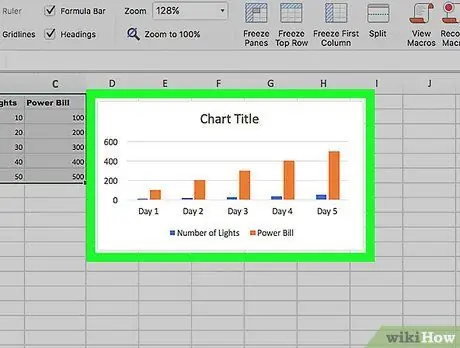
Kauj Ruam 2. Xaiv cov ntaub ntawv hauv kab ntawv
Nyem rau cov ntaub ntawv teeb tsa koj xav tshuaj xyuas los xaiv nws.
Yog tias koj tsis tau khaws cov ntaub ntawv ua ntej, tsim ib qho ua ntej txuas ntxiv
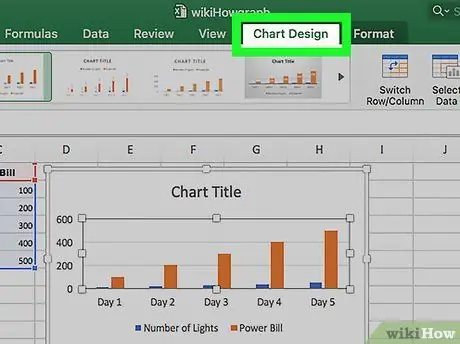
Kauj Ruam 3. Nyem rau Daim Qauv Tsim Qauv
Nws nyob rau sab saum toj ntawm Excel qhov rai.
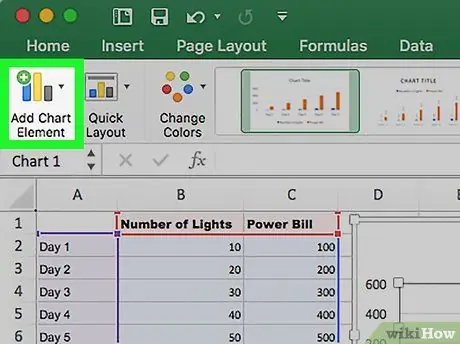
Kauj Ruam 4. Nyem Ntxiv Kab Lus Qhia
Qhov kev xaiv no yog nyob rau sab laug ntawm qhov toolbar Daim Qauv Tsim. Nyem qhib qhov nco cia zaub mov.
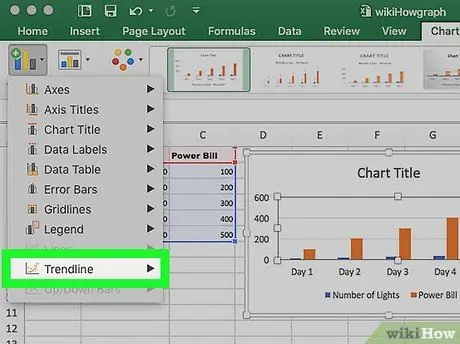
Kauj Ruam 5. Xaiv Trendline
Nws nyob hauv qab ntawm cov ntawv qhia zaub mov nco-down. Cov ntawv qhia zaub mov pop-out yuav tshwm.
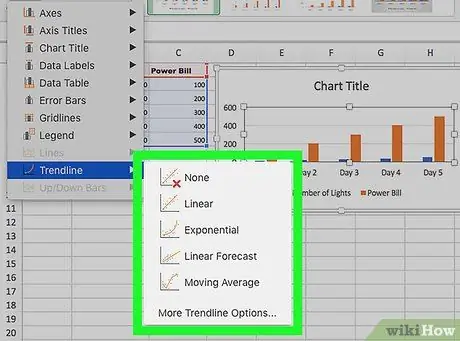
Kauj Ruam 6. Xaiv txoj kab kev xaiv
Nyob ntawm koj nyiam, nyem ib qho ntawm cov kev xaiv hauv qab no hauv cov ntawv qhia zaub mov pop-out:
- tawm
- Tshaj tawm
- Kev twv ua ntej
- Tsiv Nruab Nrab
- Koj tseem tuaj yeem nyem Ntau Txoj Kev Xaiv qhib lub qhov rai nrog cov kev xaiv siab tshaj. (xws li lub npe trendline).

Kauj Ruam 7. Txuag kev hloov pauv
Nias Command+Save, lossis nyem Cov ntaub ntawv (file), ces nyem Txuag (txuag). Yog tias koj tsis tau khaws daim ntawv no ua ntej, koj yuav raug nug kom xaiv qhov chaw khaws tseg thiab lub npe cov ntaub ntawv.







